ps使用画笔教你制作波光粼粼的交叉光线(2)
来源:sc115.com | 273 次浏览 | 2015-09-21
标签: 波光粼粼 画笔
(5)会置完毕后取消选区,对其进行变形。

(6)完毕后按下“Enter”键结束变形。执行“编辑”→“定义画笔预设”命令,将制作出的图像定义为画笔。
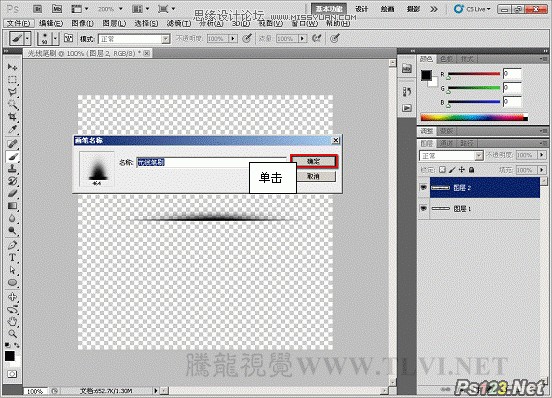
(5)执行“文件”→“打开”命令,将素材“光晕背景.jpg”文件打开。

(7)确定“画笔”工具为选择状态,在画笔调板中对画笔进行设置。
注意:笔刷角度的设置在这里很重要,它可以让笔刷顺应想要制作方向。
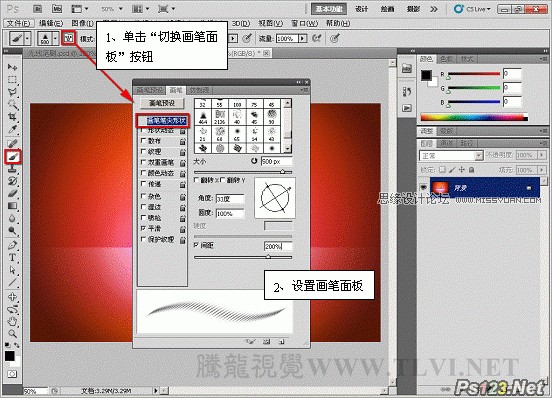
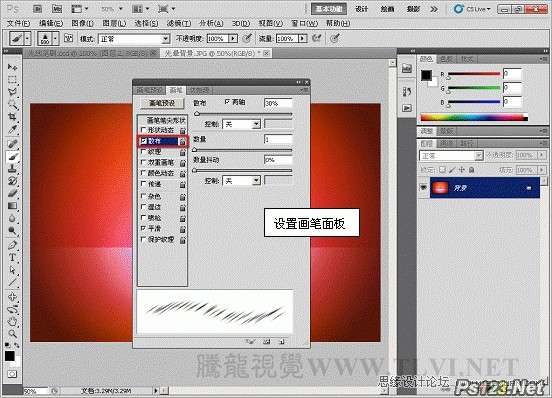
搜索: 波光粼粼 画笔
- 上一篇: ps打造一张漂亮的中秋贺卡
- 下一篇: ps设计时尚的家居广告教程
 叫声24
叫声24